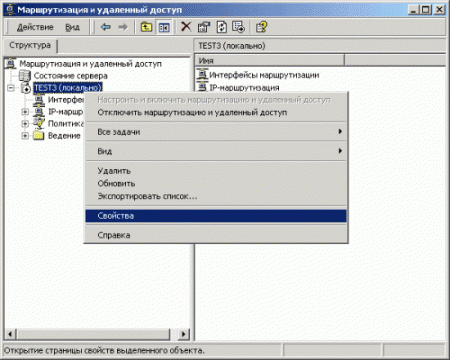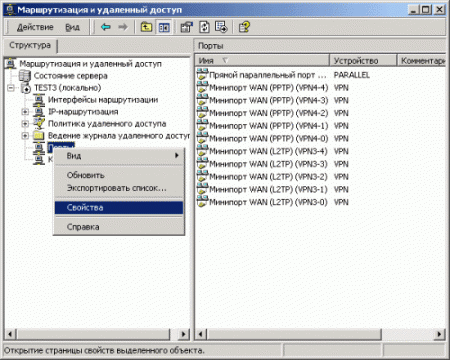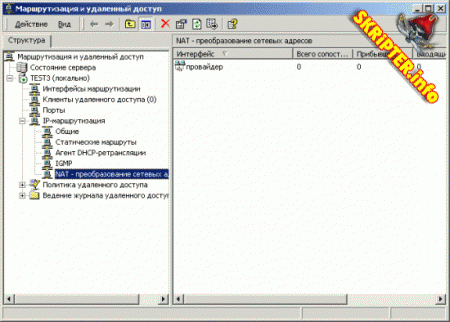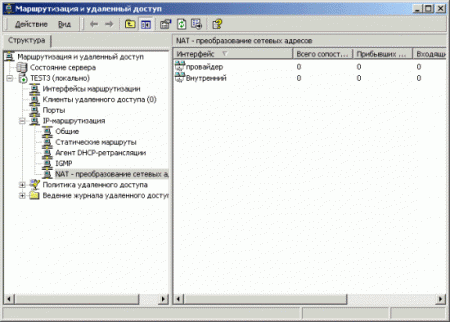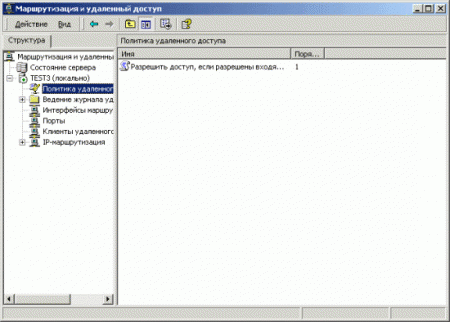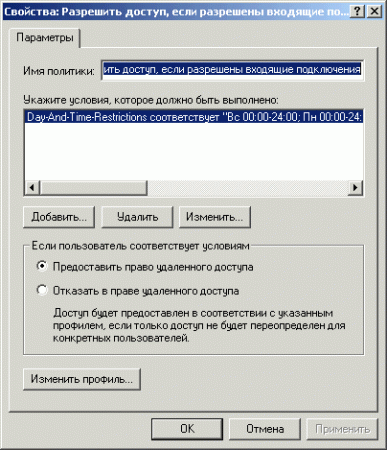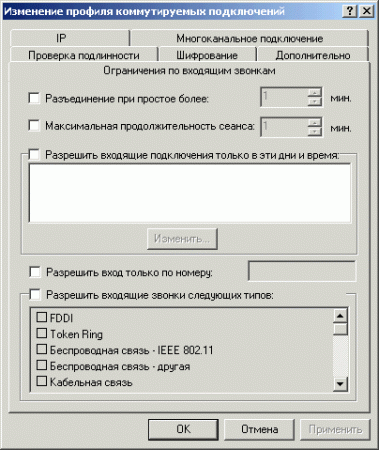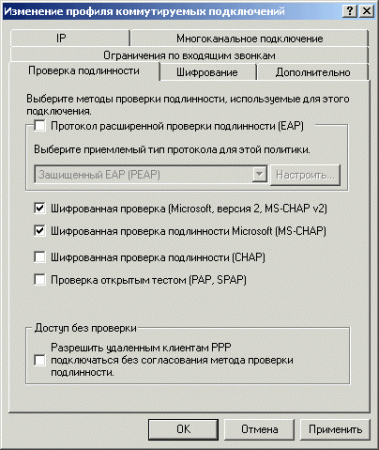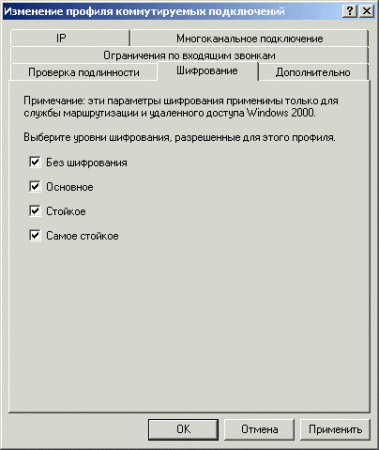10
окт
2010
Установка VPN сервера на Windows Server
VPN PPTP-сервер для защищенного подключения клиентов может быть настроен только на серверных версиях Windows 2000/2003. Он настраивается как сервер удаленного доступа (RAS-сервер) в службе RRAS (Маршрутизация и удаленный доступ). Эта справка предназначена для опытных пользователей.
Создание VPN сервера
1. Откройте службу "Маршрутизация и удаленный доступ" и зайдите в свойства сервера.
2. Выставите параметр "локальной сети и вызова по требованию", а также "сервер удаленного доступа"
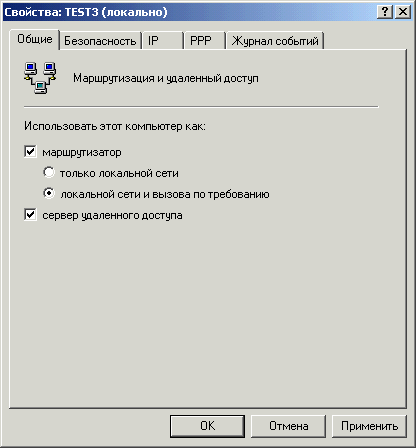
3. Зайдите во вкладку "IP", выберите название внутреннего адаптера и создайте статический пул адресов отличного от внутреннего который будет присваиваться VPN клиентам.
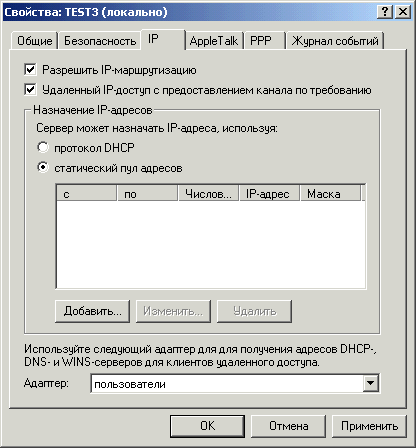

4. Далее во вкладке "PPP" снимите галку с "Многоканальные подключения"-это ускорит работу Интернета.
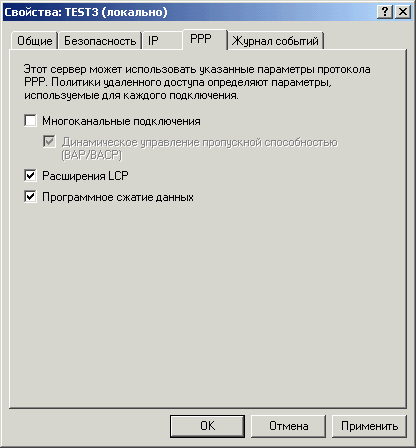
5. Во вкладке "Журнал событий" выставите параметр "вести журнал всех событий"
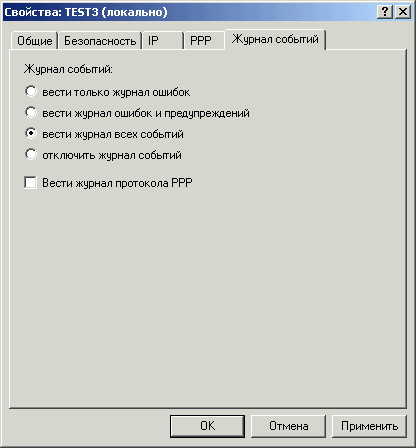
Конфигурация портов
1. Зайдите в свойства "Порты". По умолчанию RRAS создаст 5 "PPTP" , 5 "L2TP" и 1 "Прямой параллельный". Для стабильной работы сервера рекомендуется удалить ненужные порты (прямой параллельный, L2TP, и.т.д.) и создать необходимое количество портов, их должно быть больше чем одновременных подключений.
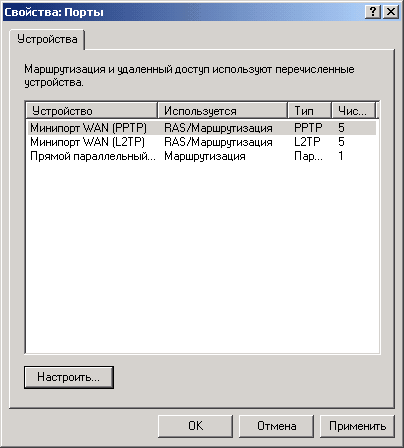
2. Удаляем порты WAN(L2TP)
3. Выставите необходимое число PPTP портов (число портов должно быть больше чем планируемых одновременных подключений)

4. В итоге у Вас появится следующее окно
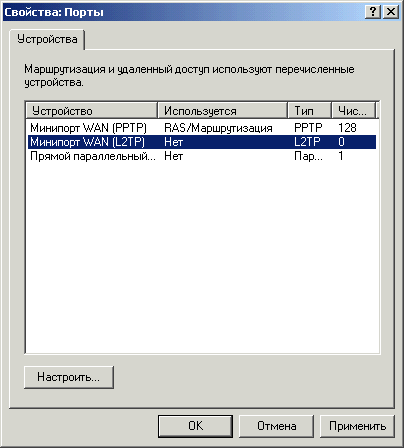
Конфигурируем NAT
1. Зайдите в "IP-маршрутизация" / "NAT-преобразование сетевых адресов". Если Вы собираетесь предоставлять доступ только по VPN соединению тогда удалите внутренний интерфейс, если нет тогда оставьте. Если вы используете Windows 2003 вам необходимо отключить basic firewall. Ее использование при наличии Traffic Inspector может привести к конфликтам. Для этого зайдите в свойства внешнего подключения и отключите.
Далее вам надо добавить RAS интерфейс для этого в командной строке наберите "netsh routing ip nat add interface Внутренний (в английской версии windows "internal") private" см.рис. Кроме того очень полезно запретить привязку NetBios к интерфейсу Внутренний (internal), если он активен (см. выше). Это важно, если используется RAS-сервер для подключения диалапных клиентов (модемы или VPN) и поможет избавится от некоторых проблем при работе сервера в сети Windows. Если NetBios разрешен на этом интерфейсе, то сервер будет регистрировать свои NetBios-имена с IP-адресами всех интерфейсов, на которые есть привязка этой службы. Появление IP- адреса интерфейса Внутренний (internal) в этих регистрациях может привести к проблемам. Для этого редактором реестра в разделе HKEY_LOCAL_MACHINESYSTEMCurrentControlSetServicesRemoteAccessParametersIp добавляем параметр DisableNetbiosOverTcpip типа DWORD и значением 1. Службу надо перезапустить.
3. Автоматически появится RAS интерфейс
Создание клиентов
1. Зайдите в "Управление компьютером", далее в "Локальные пользователи и группы", "Пользователи"
2. Создайте пользователя, имена пользователей должны совпадать с именами клиентов заведенных в ТИ, далее зайдите во вкладку "Входящие звонки".
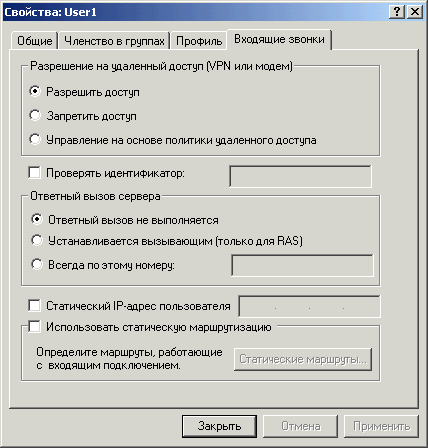
Настройка VPN соединения
1. В группе "Политика удаленного доступа" зайдите в свойства "Разрешить доступ, если разрешены входящие подключения"
2. Нажмите на кнопку "Изменить профиль..."
3. Зайдите во вкладку "Проверка подлинности"
4. Оставьте два параметра проверки подлинности MS-CHAP для ОС Windows и CHAP для других ОС.
5. Далее зайдите на вкладку "Шифрование", выберите параметры шифрования. Все произведенные настройки должны быть идентичны, при настройке VPN соединения у клиентов.
Перезапустите сервер.
Создание VPN сервера
1. Откройте службу "Маршрутизация и удаленный доступ" и зайдите в свойства сервера.
2. Выставите параметр "локальной сети и вызова по требованию", а также "сервер удаленного доступа"
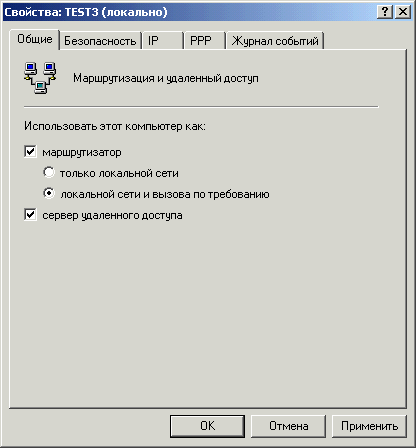
3. Зайдите во вкладку "IP", выберите название внутреннего адаптера и создайте статический пул адресов отличного от внутреннего который будет присваиваться VPN клиентам.
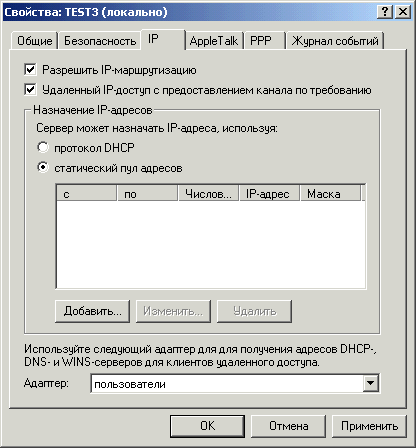

4. Далее во вкладке "PPP" снимите галку с "Многоканальные подключения"-это ускорит работу Интернета.
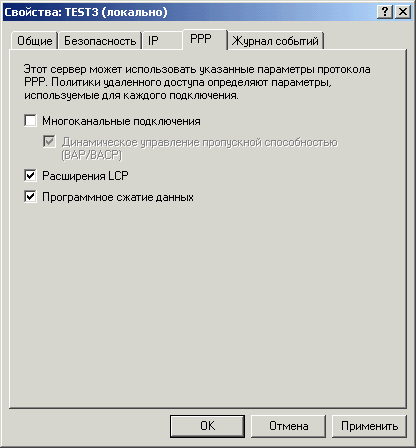
5. Во вкладке "Журнал событий" выставите параметр "вести журнал всех событий"
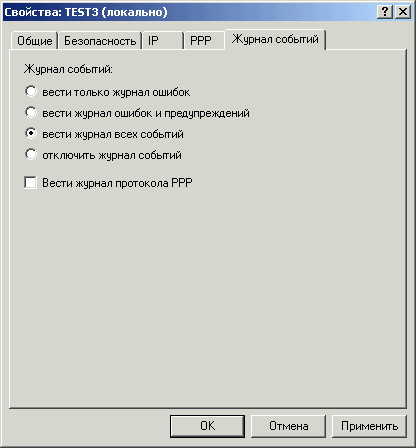
Конфигурация портов
1. Зайдите в свойства "Порты". По умолчанию RRAS создаст 5 "PPTP" , 5 "L2TP" и 1 "Прямой параллельный". Для стабильной работы сервера рекомендуется удалить ненужные порты (прямой параллельный, L2TP, и.т.д.) и создать необходимое количество портов, их должно быть больше чем одновременных подключений.
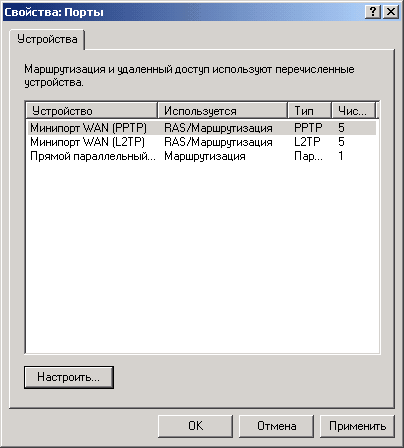
2. Удаляем порты WAN(L2TP)
3. Выставите необходимое число PPTP портов (число портов должно быть больше чем планируемых одновременных подключений)

4. В итоге у Вас появится следующее окно
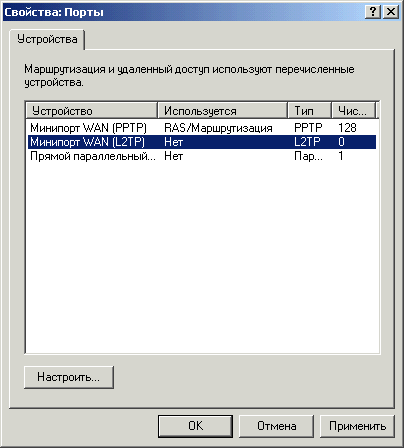
Конфигурируем NAT
1. Зайдите в "IP-маршрутизация" / "NAT-преобразование сетевых адресов". Если Вы собираетесь предоставлять доступ только по VPN соединению тогда удалите внутренний интерфейс, если нет тогда оставьте. Если вы используете Windows 2003 вам необходимо отключить basic firewall. Ее использование при наличии Traffic Inspector может привести к конфликтам. Для этого зайдите в свойства внешнего подключения и отключите.
Далее вам надо добавить RAS интерфейс для этого в командной строке наберите "netsh routing ip nat add interface Внутренний (в английской версии windows "internal") private" см.рис. Кроме того очень полезно запретить привязку NetBios к интерфейсу Внутренний (internal), если он активен (см. выше). Это важно, если используется RAS-сервер для подключения диалапных клиентов (модемы или VPN) и поможет избавится от некоторых проблем при работе сервера в сети Windows. Если NetBios разрешен на этом интерфейсе, то сервер будет регистрировать свои NetBios-имена с IP-адресами всех интерфейсов, на которые есть привязка этой службы. Появление IP- адреса интерфейса Внутренний (internal) в этих регистрациях может привести к проблемам. Для этого редактором реестра в разделе HKEY_LOCAL_MACHINESYSTEMCurrentControlSetServicesRemoteAccessParametersIp добавляем параметр DisableNetbiosOverTcpip типа DWORD и значением 1. Службу надо перезапустить.
3. Автоматически появится RAS интерфейс
Создание клиентов
1. Зайдите в "Управление компьютером", далее в "Локальные пользователи и группы", "Пользователи"
2. Создайте пользователя, имена пользователей должны совпадать с именами клиентов заведенных в ТИ, далее зайдите во вкладку "Входящие звонки".
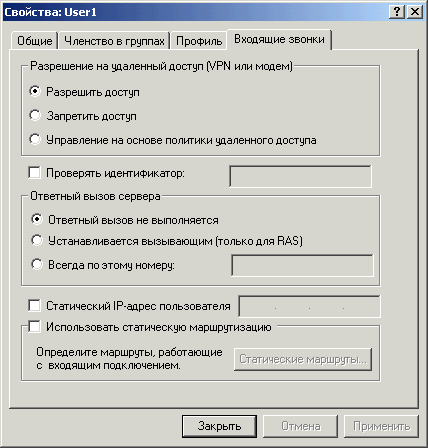
Настройка VPN соединения
1. В группе "Политика удаленного доступа" зайдите в свойства "Разрешить доступ, если разрешены входящие подключения"
2. Нажмите на кнопку "Изменить профиль..."
3. Зайдите во вкладку "Проверка подлинности"
4. Оставьте два параметра проверки подлинности MS-CHAP для ОС Windows и CHAP для других ОС.
5. Далее зайдите на вкладку "Шифрование", выберите параметры шифрования. Все произведенные настройки должны быть идентичны, при настройке VPN соединения у клиентов.
Перезапустите сервер.
|
|
|
Уважаемый посетитель, Вы зашли на сайт как незарегистрированный пользователь.
Мы рекомендуем Вам зарегистрироваться либо войти на сайт под своим именем.
Мы рекомендуем Вам зарегистрироваться либо войти на сайт под своим именем.
Информация
Посетители, находящиеся в группе Гости, не могут оставлять комментарии к данной публикации.
Посетители, находящиеся в группе Гости, не могут оставлять комментарии к данной публикации.